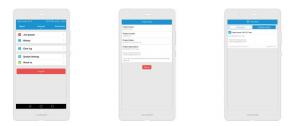Файл прошивки прошивки Motorola Edge X30 XT2201-1 (Руководство по стандартному ПЗУ)
Разное / / May 04, 2022
Motorola Edge X30 выпустила свой первый телефон Motorola со скрытой селфи-камерой. Помимо новой фронтальной камеры, Moto Edge X30 оснащен восьмиъядерным процессором Snapdragon 8 Gen 1 SoC и дисплеем с частотой 120 Гц. Устройство оснащено тройной задней камерой, в которой находится основной датчик на 50 МП, а также широкоугольный датчик на 50 МП и датчик глубины на 2 МП.
На этой странице мы поделились ссылкой для загрузки и руководством по установке файла прошивки Motorola XT2201-1 (Moto Edge X30) с использованием метода быстрой загрузки. Здесь вы найдете все zip-файлы стандартных прошивок для всех поддерживаемых регионов с Motorola Edge X30 XT2201-1.
Если вы тот, кто хочет восстановить заводское состояние устройства прошивка, то это руководство для вас. С помощью этого руководства вы можете исправить определенные проблемы, связанные с программным обеспечением, такие как аппаратный блок, программный блок, проблема с WiFi или Bluetooth, устранить задержку или зависание, или даже вы можете в любое время понизить версию устройства.

Содержание страницы
-
Шаги по установке стоковой прошивки Moto Edge X30 (Flash-файл)
- Предварительно требования:
-
Файлы прошивки прошивки Motorola Edge X30 XT2201-1:
- Шаг 1. Режим загрузчика
- Шаг 2. Подключите ваше устройство к ПК:
- Шаг 3. Скачать стоковое ПЗУ/прошивку:
- Шаг 4. Руководство по перепрошивке:
Шаги по установке стоковой прошивки Moto Edge X30 (Flash-файл)
Теперь, если вы готовы прошить стандартную прошивку вручную на своем устройстве Motorola Edge X30 XT2201-1, вам необходимо загрузить инструмент прошивки, файл прошивки и необходимые драйверы. Итак, не теряя времени, приступим к делу.
Предварительно требования:
- Это ПЗУ поддерживается только для варианта Motorola Edge X30 XT2201-1 (гавайский).
- Убедитесь, что ваше устройство заряжено как минимум на 50% или выше.
- Вам потребуется ПК или ноутбук с USB-кабелем для передачи данных.
- Мы всегда рекомендуем нашим читателям полная резервная копия данных устройства в целях безопасности.
- Установить USB-драйверы Motorola и Инструмент спасения и умного помощника на вашем ПК
- Для прошивки необходимо скачать Инструмент ADB и Fastboot
Отказ от ответственности:
GetDroidTips не несет ответственности за любое повреждение оборудования или программного обеспечения вашего устройства в результате следования этому руководству. Действуйте на свой страх и риск
Файлы прошивки прошивки Motorola Edge X30 XT2201-1:
|
Имя флэш-файла: С1Ш32.55-8-8 Модель: XT2201-1 Версия для Android: 12.0 |
Скачать |
Руководство по установке прошивки:
Ознакомьтесь с приведенным ниже руководством по перепрошивке для Motorola Edge X30 XT2201-1. Во-первых, убедитесь, что на вашем ПК установлены или извлечены инструменты adb и fastboot. Теперь введите загрузчик на вашем устройстве.

Шаг 1. Режим загрузчика
Войдите в режим загрузчика на вашем телефоне. Чтобы сначала загрузиться, выключите телефон. Как только ваше устройство полностью выключится, нажмите и удерживайте кнопку уменьшения громкости и включите его. Вы должны увидеть экран загрузчика.
Шаг 2. Подключите ваше устройство к ПК:
После загрузки Motorola Edge X30 в режиме загрузчика подключите его к ПК с помощью USB-кабеля.
Объявления
Шаг 3. Скачать стоковое ПЗУ/прошивку:
Чтобы получить полный ПЗУ, вы можете использовать LMSA или Rescue and Smart Assistant Tool. Загрузите zip-файл и скопируйте его куда-нибудь на свой компьютер. Инструмент LMSA разархивирует файл и удалит загруженный вами zip-файл.

Вы также можете загрузить полную стандартную прошивку из приведенного выше раздела загрузки флэш-файлов в этом руководстве.
Объявления
Шаг 4. Руководство по перепрошивке:
- Следующий шаг — открыть командное окно и перейти в папку adb

- Введите следующую команду, чтобы прошить прошивку.
fastboot oem fb_mode_set fastboot flash partition gpt.bin fastboot flash bootloader bootloader.img fastboot flash vbmeta vbmeta.img. прошивка fastboot vbmeta_system vbmeta_system.img. fastboot flash vendor_boot vendor_boot.img fastboot flash bluetooth BTFM.bin fastboot flash radio radio.img fastboot flash dsp dspso.bin fastboot flash dtbo dtbo.img fastboot flash logo logo.bin fastboot flash boot boot.img fastboot flash recovery recovery.img fastboot flash super super.img_sparsechunk.0 fastboot flash super super.img_sparsechunk.1 fastboot flash super super.img_sparsechunk.2 flashboot flash super super.img_sparsechunk.3 fastboot flash super super.img_sparsechunk.4 fastboot flash super super.img_sparsechunk.5 fastboot flash super super.img_sparsechunk.6. прошить fastboot super super.img_sparsechunk.7. прошить fastboot super super.img_sparsechunk.8. прошить fastboot super super.img_sparsechunk.9. фастбут флеш супер супер.img_sparsechunk.10. прошить fastboot super super.img_sparsechunk.11. прошить fastboot super super.img_sparsechunk.12. прошить fastboot super super.img_sparsechunk.13. прошить fastboot super super.img_sparsechunk.14
- Вернитесь к загрузчику. Сделайте следующее:
fastboot flash стирание пользовательских данных fastboot flash стирание несущей
- Теперь ваше устройство перезагрузится в загрузчик с установленной вами прошивкой.
- Следующий шаг — открыть командное окно и перейти в папку adb
Вот так, ребята. Мы надеемся, что это руководство было полезным для вас. Не стесняйтесь спрашивать в комментариях ниже дополнительные вопросы.